iPhoneからプレイリストを即座に削除する方法
多くの人は、作成したさまざまなプレイリストに従って曲を再生するのが好きです。 プレイリストには、さまざまなアーティストやジャンルのお気に入りのトラックをワンクリックで聴くことができるなど、多くの利点があります。 しかし、一部のユーザーはiPhoneのプレイリストで問題に直面しています。 XNUMXつの問題は、ユーザーがプレイリストを必要としないときにiPhoneからプレイリストを削除してストレージ容量を解放できないことです。これは、非常に煩わしいことです。 実際、iPhoneからプレイリストを削除する方法はいくつかあります。この記事では、iPhoneからプレイリストを削除するための最良の方法を紹介します。 見てみな。
パート1。iPhoneからプレイリストを直接削除する
iPhone Musicアプリには、クラシック音楽、90年代の音楽などのプレイリストが組み込まれています。 これらのプレイリストはiPhoneミュージックアプリ内で自動的に生成され、削除することはできません。 ただし、ユーザーが自分でプレイリストを作成することもでき、これらのプレイリストはiPhoneミュージックアプリで直接削除できます。 このパートでは、iPhoneからプレイリストを直接削除する方法を紹介します。
手順1.最初にiPhoneで音楽アプリを起動し、プレイリストをタップします。 削除したいプレイリストを選択し、プレイリストの横にある「…」アイコンをタップします。
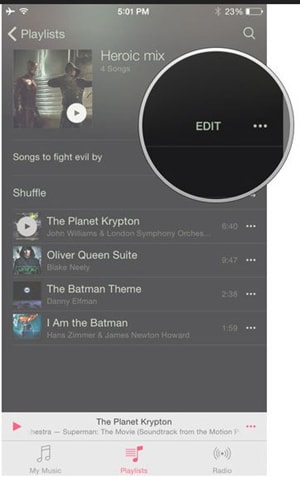
ステップ2.「…」アイコンをタップすると、削除のオプションが表示されます。 これをタップすると、iPhoneからプレイリストが削除されます。
![iPhoneからプレイリストを削除-[削除オプション]をタップします](https://www.drfonetool.com/wp-content/uploads/14793030586475.jpg)
ステップ3.プレイリストを削除するかどうかを尋ねるポップアップダイアログが表示されます。 プレイリストの削除をタップして、iPhoneからプレイリストの削除を開始します。
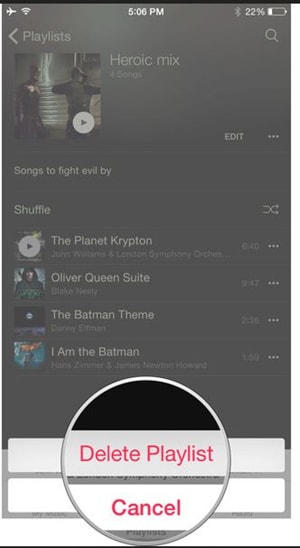
これが、iPhoneからプレイリストを直接削除する方法です。 iPhoneからのみプレイリストをXNUMXつ削除できることに注意してください。
パート2:一度にiPhoneから複数のプレイリストを削除する
Wondershare DrFoneTool –電話マネージャー(iOS) は、コンピュータ上のiPhoneファイルを簡単なプロセスで直接管理できるiPhone管理プログラムです。 Wondershare DrFoneTool – Phone Manager(iOS)を使用すると、曲の追加、連絡先の編集、メッセージの削除など、必要なiPhoneデータを管理できます。 Wondershare DrFoneTool – Phone Manager(iOS)を使用すると、ワンクリックで複数のプレイリストやその他のファイルを直接削除できます。 さらに、このiPhoneマネージャープログラムを使用すると、iPad、iPod、Androidデバイスからもプレイリストを削除できます。 このパートでは、DrFoneTool – Phone Manager(iOS)を使用してiPhoneからプレイリストを削除する方法について詳しく説明します。

DrFoneTool –電話マネージャー(iOS)
iTunesなしでiPod/iPhone/iPadでファイルを管理および転送する
- 音楽、写真、ビデオ、連絡先、SMS、アプリなどを転送、管理、エクスポート/インポートします。
- 音楽、写真、ビデオ、連絡先、SMS、アプリなどをコンピューターにバックアップし、簡単に復元します。
- 音楽、写真、ビデオ、連絡先、メッセージなどをあるスマートフォンから別のスマートフォンに転送します。
- iOSデバイスとiTunesの間でメディアファイルを転送します。
- iOS 7、iOS 8、iOS 9、iOS 10、iOS 11、iOS 12、iOS13およびiPodと完全に互換性があります。
Wondershare DrFoneTool – Phone Manager(iOS)を使用してiPhoneからプレイリストを削除する方法
ステップ1DrFoneTool– Phone Manager(iOS)を起動し、iPhoneを接続します
Wondershareをダウンロードしてインストールします DrFoneTool –電話マネージャー(iOS) コンピュータで起動します。 次に、iPhoneをUSBケーブルでコンピューターに接続すると、プログラムがデバイスを自動的に検出します。

ステップ2音楽カテゴリを選択します
メインインターフェイスの上部中央にある[音楽]カテゴリを選択します。 次に、DrFoneTool – Phone Manager(iOS)がiPhoneの音楽ライブラリをスキャンし、すべてのiPhoneの音楽ファイルをメインインターフェイスに表示します。

ステップ3iPhoneからプレイリストを削除する
DrFoneTool – Phone Manager(iOS)がiPhoneの音楽ファイルを表示した後、左側のサイドバーにiPhoneのプレイリストが表示されます。 不要なプレイリストを選択して右クリックし、ドロップダウンメニューで[削除]を選択します。
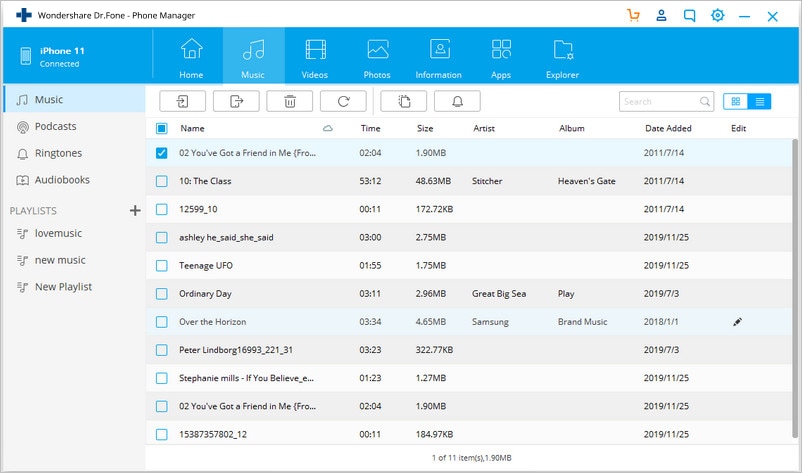
ステップ4プレイリストの削除を開始します
[削除]オプションを選択すると、プログラムはプレイリストを削除するかどうかを決定します。 [はい]をクリックして、iPhoneからプレイリストの削除を開始します。

パート3。iTunesでiPhoneからプレイリストを削除する
iTunesを使用してiPhoneからプレイリストを削除することもできます。 iTunesを使用してiPhoneからプレイリストを削除するのは良いことですが、Wondershare DrFoneTool – Phone Manager(iOS)と比較すると少し難しいです。 iTunesの同期に注意する必要があります。 iTunesの自動同期をオンにしている場合、iPhoneはコンピュータに接続するとiTunesと同期します。 したがって、iTunesを使用してiPhoneのプレイリストを削除するときは十分に注意する必要があります。 このパートでは、iTunesを使用してiPhoneからプレイリストを削除する方法を説明します。
iTunesでiPhoneからプレイリストを削除する方法
手順1.iPhoneをUSBケーブルでコンピュータに接続すると、iTunesが自動的に起動します。 iTunesが起動しない場合は、コンピュータで手動で起動できます。
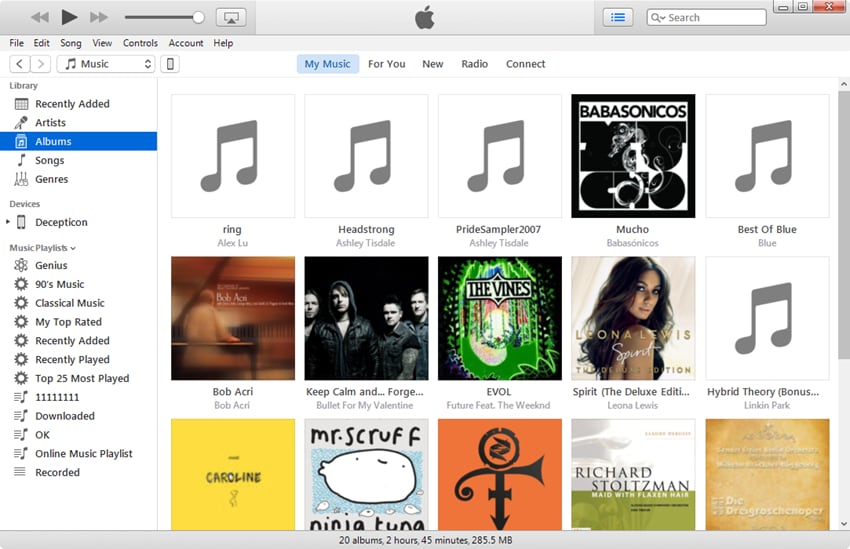
ステップ2.iTunesがiPhoneアイコンを検出したら、iPhoneアイコンをクリックします。 次に、左側のサイドバーで[音楽]カテゴリを選択します。 [音楽の同期]をオンにして、[選択したプレイリスト、アーティスト、アルバム、ジャンル]を選択します。 次に、iPhoneに残しておきたいプレイリストのみを選択し、右下の[同期]ボタンをクリックします。 同期が完了すると、iPhoneで必要なプレイリストのみが取得されます。
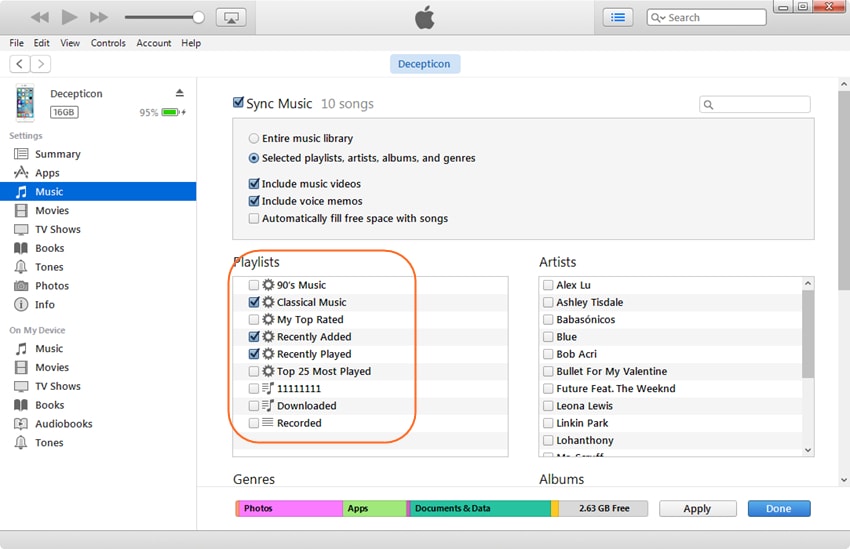
上記のXNUMXつの方法を使用すると、iPhoneからプレイリストを簡単に削除できます。 XNUMXつの方法を比較すると、Wondershare DrFoneTool – Phone Manager(iOS)がiPhoneからプレイリストを削除するための最良のオプションであることが簡単にわかります。 このプログラムはあなたが仕事を成し遂げることを容易にします。 iPhoneからプレイリストを削除するだけでなく、DrFoneTool – Phone Manager(iOS)を使用して、iPhone上のiPhoneの音楽、写真、その他のファイルを簡単に管理することもできます。 したがって、iPhoneからプレイリストを削除したり、iPhoneファイルを管理したりする場合は、Wondershare DrFoneTool – Phone Manager(iOS)をチェックしてください。
ダウンロードしてみませんか? このガイドが役立つ場合は、友達と共有することを忘れないでください。

